5 Cara Mempercepat Kinerja Windows 10
Wednesday, April 12, 2017
Add Comment
5 Cara Mempercepat Kinerja Windows 10 Dengan Sangat Mudah -Sebagai pengguna computer/laptop kita sering mendapatkan kinerja pada windows terkesan lambat, entah itu dipengaruhi oleh hardware kita yang sudah berumur atau bisa juga di karenakan malware dan virus yang terjangkit ke system operasi kita
Saya ingin sedikit berbagi sedikit cara untuk mempercepat kinerja windows :
Melihat Program dengan penggunaan CPU, Memori dan Disk yang tinggi
Komputer / laptop yang berjalan dengan lambat biasanya di pengaruhi program yang berjalan sangat banyak ataupun memakai CPU, memori dan Disk yang terlalu tinggi.
Mungkin ada proses dari program tertentu yang menggunakan sumber daya secara berlebihan yang berkibat pada penurunan kinerja Windows.
Cara untuk mengetahuinya kita buka Task manager.
Dengan cara klik kanan pada taskbar dan pilih Task Manager atau tekan Ctrl+alt+del lalu pilih menu Task Manager atau bisa juga dengan menekan Ctrl+shift+escape (esc) .
lalu pilih program mana yang sekirannya menggunakan Sumber daya memori paling banyak, Untuk menutup paksa suatu program cukup dengan klik kanan lalu pilih opsi “End Task” atau bisa juga dengan klik kiri lalu pilih menu “End Task” yang berada pada pojok kanan Bawah di layout Task Manager
Berikut ini cara mengurangi Aplikasi yang berjalan pada Startup untuk menghemat daya memori dan CPU sekaligus agar mempercepat proses Startup ke windows Untuk mengurangi aplikasi supaya tidak berjalan pada startup kita bisa menggunakan Task Manager.
Mengurangi Aplikasi Berjalan pada Startup
Berikut ini cara mengurangi Aplikasi yang berjalan pada Startup untuk menghemat daya memori dan CPU sekaligus agar mempercepat proses Startup ke windows Untuk mengurangi aplikasi supaya tidak berjalan pada startup kita bisa menggunakan Task Manager.
Pertama buka Task Manager dengan cara yang sudah saya jelaskan diatas lalu pilih tab “Startup” lalu kita disable aplikasi apa saja yang menurut kita kurang penting
Dengan menguninstall program yang tidak kita gunakan lagi maka bisa mempercepat komputer atau laptop kita karena kadang sebuah program tetap berjalan di belakang layar, pada sistem startup, layanan sistem dll.
Cukup banyak menggunakan visual efek, dan efek tersebut sangat memakan memori yang bisa berefek memperlambat kinerja computer/laptop kita.
Uninstall Program Yang Tidak Kita Gunakan
Dengan menguninstall program yang tidak kita gunakan lagi maka bisa mempercepat komputer atau laptop kita karena kadang sebuah program tetap berjalan di belakang layar, pada sistem startup, layanan sistem dll.
Mengurangi Visual Efek Windows
Cukup banyak menggunakan visual efek, dan efek tersebut sangat memakan memori yang bisa berefek memperlambat kinerja computer/laptop kita.
Dengan mengurangi efek efek pada Windows maka kita meminimize atau memaximize jendela akan lebih terasa cepat Untuk menonaktifkan visual effek, tekan Windows Key(Home)+ X atau klik kanan pada tombol Start dan pilih “System”. Klik “Advanced System Setting” di sebelah dan klik tombol “Settings” di bawah Performance.
Pilih “Adjust for best performance” untuk menonaktifkan semua animasi, atau pilih “Custom” dan nonaktifkan efek-efek yang sekiranya memberatkan.
Banyak aplikasi yang cenderung berjalan pada system Tray atau di area notifikasi. Aplikasi semacam ini akan berjalan mulai dari computer/laptop kita hidup.
Menutup Program Pada Sistem Tray
Banyak aplikasi yang cenderung berjalan pada system Tray atau di area notifikasi. Aplikasi semacam ini akan berjalan mulai dari computer/laptop kita hidup.
Lebih baiknya kita mengurangi Program yang kurang di perlukan untuk menghemat sumber daya yang secara tidak langsung akan menambah kinerja Komputer/laptop kita .cara mematikan program cukup dengan klik kanan pada program yang kurang di perlukan lalu “Quit”
Cukup sekian artikel kali ini, semoga bemanfaat dan membantu para pembaca blog !





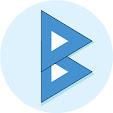
0 Response to "5 Cara Mempercepat Kinerja Windows 10 "
Post a Comment